予告編の完成
最後の絵コンテにクリップを割り当てると、予告編の完成です。完成ダイアログボックスが表示されるので、[完了]ボタンをクリックするか、予告編を再生して下さい。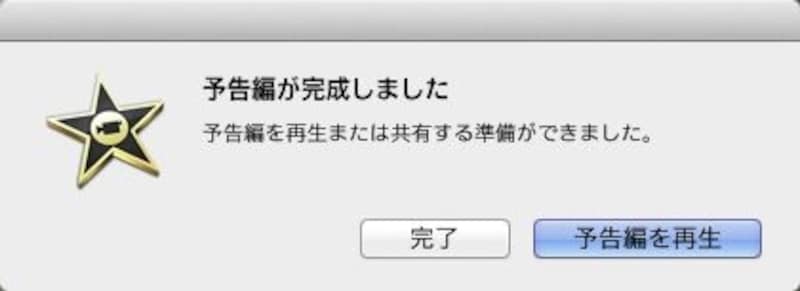
完了のダイアログボックスが表示される
●予告編の再生
予告編を再生する場合は、プロジェクトライブラリーの右上にある[再生]ボタンをクリックします。なお、ボタンは2つあり、右側がプレビューでの再生表示、左がフル画面での再生表示になります。
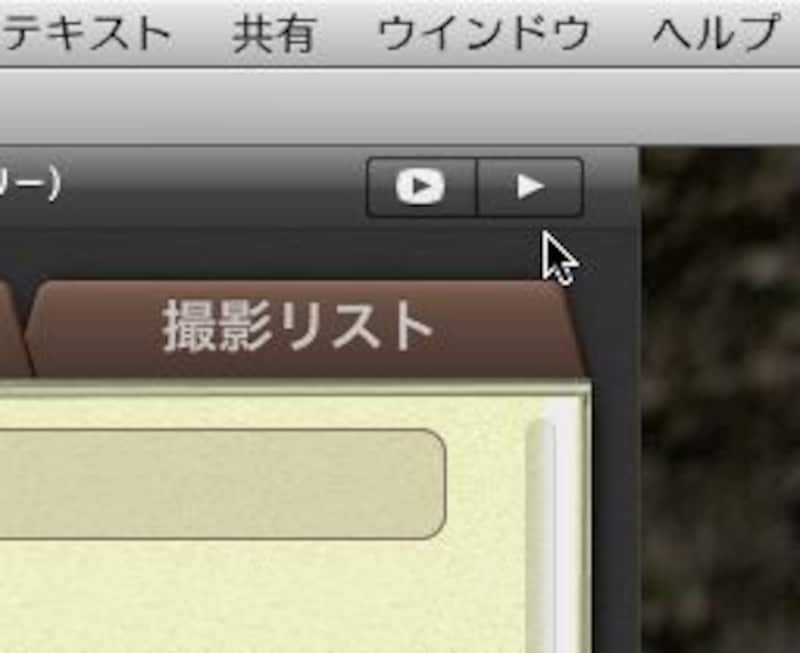
再生ボタンを利用して再生

予告編の表示

映像の表示

テキストの表示

画像の表示

エンディングのクレジット
なお、ムービーの出力方法やYouTubeへのアップロードなどについては、「iMovieでビデオ編集【出力編】」を参照して下さい。
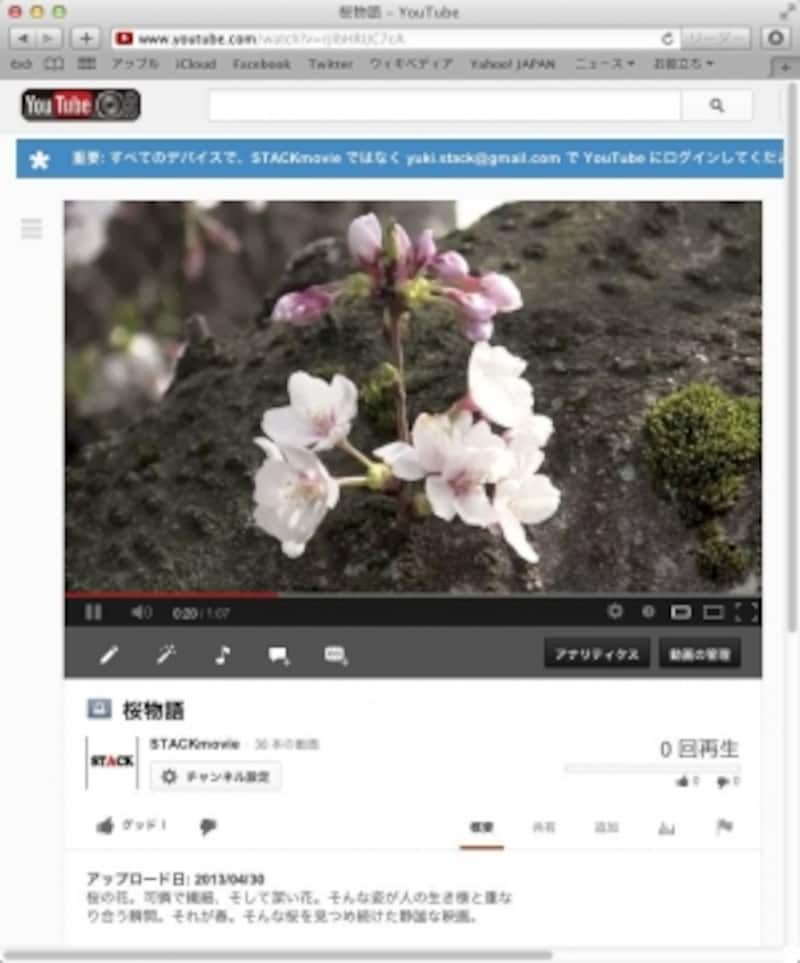
YouTubeにアップロード&公開
関連記事
- iMovieでビデオ編集【取り込み編】
- iMovieでビデオ編集【テーマ編】
- iMovieでビデオ編集【予告編】
- iMovieでビデオ編集【トリミング編】
- iMovieでビデオ編集【トランジション編】
- iMovieでビデオ編集【フィルター編】
- iMovieでビデオ編集【BGM編】
- iMovieでビデオ編集【出力編】
- iMovieでビデオ編集【iPhone、 iPad編】






